كيفية تشغيل / إيقاف تشغيل إشعارات OSD في كاميرا الويب في نظام التشغيل Windows 10
نشرت: 2021-03-13يعد Camfecting (اختراق كاميرا الويب الخاصة بالجهاز) أحد أشكال الهجمات الإلكترونية التي لا يلتفت إليها الكثير من الناس. يمكن لبرنامج ضار أو برنامج تجسس إصابة كاميرا الويب الخاصة بك وتسجيلك دون علمك. لذلك ، يجب أن تكون دائمًا على دراية بالتطبيقات التي تستخدم كاميرا الويب الخاصة بك.
يمكن أن يساعد ضوء مؤشر LED الصغير الموجود بجوار كاميرا الويب بجهاز الكمبيوتر الخاص بك في تحديد ما إذا تم اختراق كاميرا الويب الخاصة بك. يتم تشغيله عندما يقوم التطبيق بتنشيط كاميرا الويب الخاصة بك. ولكن ماذا لو كانت كاميرا الويب الخاصة بجهاز الكمبيوتر المحمول الخاص بك لا تحتوي على مؤشر ضوئي فعلي؟ أو أن مؤشر LED الخاص بكاميرا الويب معيب ولا يعمل؟ كيف تعرف أن الكاميرا تسجل؟
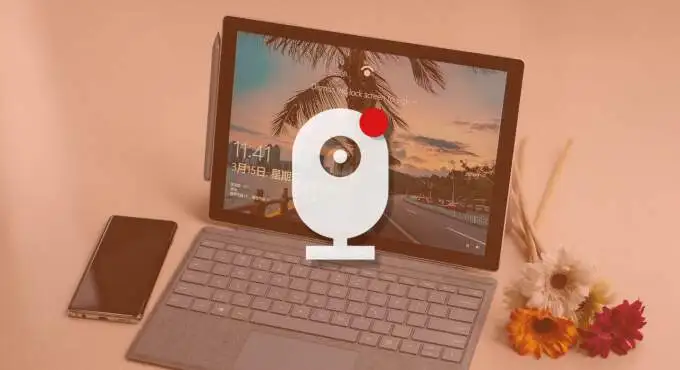
يأتي نظام التشغيل Windows مزودًا بإخطار عرض افتراضي على الشاشة (OSD) يعمل كمؤشر مؤقت لكاميرا الويب.
سيؤدي تنشيط هذه الميزة إلى مطالبة Windows بإرسال إشعارات إليك في كل مرة يقوم فيها التطبيق بتنشيط (أو إلغاء تنشيط) كاميرا الويب الخاصة بك. يتم تعطيل إشعار Webcam OSD افتراضيًا على جميع أجهزة Windows 10.
في هذا الدليل ، سنعرض لك عدة طرق لتشغيل إشعارات OSD الخاصة بكاميرا الويب أو إيقاف تشغيلها.
كيفية تشغيل إعلامات Webcam OSD
خيار تنشيط هذه الميزة مدسوس في سجل Windows. لقد حددنا طريقتين لتنشيط ملف التسجيل المسؤول عن إشعارات OSD.
ملاحظة: سجل Windows هو قاعدة بيانات للملفات والإعدادات الحساسة. لذلك ، من المهم عمل نسخة احتياطية من السجل قبل محاولة تمكين إعلامات تشغيل / إيقاف تشغيل الكاميرا. قد يؤدي إتلاف أي ملف تسجيل إلى إتلاف نظام التشغيل Windows والتسبب في تعطل جهاز الكمبيوتر الخاص بك. يعمل النسخ الاحتياطي كتأمين لك في حالة حدوث أي خطأ. يحتوي هذا الدليل الخاص بالنسخ الاحتياطي واستعادة سجل Windows على كل ما تحتاج إلى معرفته.
الطريقة الأولى: تعديل ملف تسجيل OSD يدويًا
1. قم بتشغيل مربع تشغيل Windows باستخدام مفتاح Windows + اختصار R.
2. اكتب regedit في مربع الحوار وانقر فوق " موافق ".
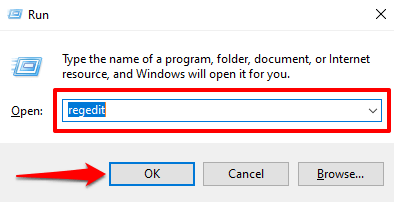
3. الصق المسار أدناه في شريط عنوان محرر التسجيل واضغط على Enter بلوحة المفاتيح.
HKEY_LOCAL_MACHINE \ SOFTWARE \ Microsoft \ OEM \ Device \ Capture
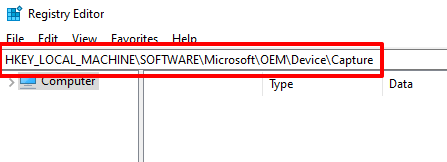
حدد موقع المفتاح المسمى NoPhysicalCameraLED . إذا لم تجد هذا المفتاح في هذا الدليل ، فانتقل إلى الخطوة التالية لإنشاء واحد. وإلا ، فانتقل إلى الخطوة 6 لتغيير قيمتها.
4. انقر بزر الماوس الأيمن فوق منطقة فارغة في الدليل وحدد قيمة جديدة وقيمة DWORD (32 بت) .
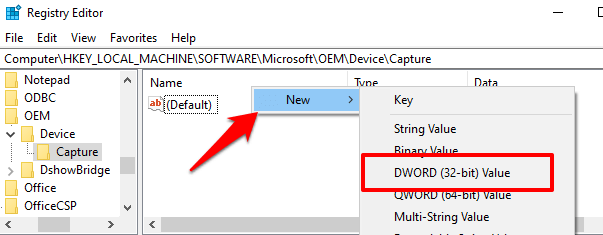
5. قم بتسمية المفتاح الذي تم إنشاؤه حديثًا NoPhysicalCameraLED واضغط على Enter .
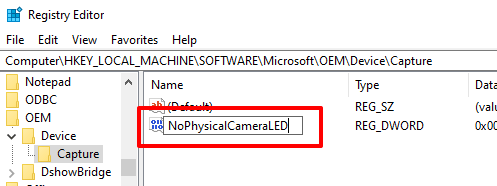
6. انقر نقرًا مزدوجًا فوق عنصر NoPhysicalCameraLED أو انقر بزر الماوس الأيمن فوقه وحدد تعديل .
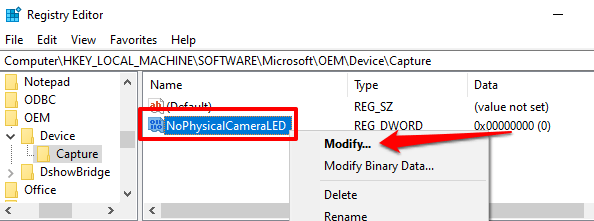
7. قم بتغيير بيانات القيمة إلى 1 وانقر فوق موافق .
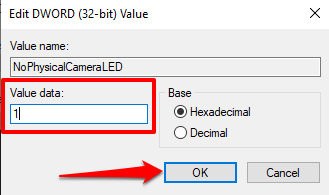
8. أغلق محرر التسجيل.
من خلال تعديل قيمة مفتاح التسجيل NoPhysicalCameraLED ، فإنك تخبر Windows أن كاميرا الويب الخاصة بك تفتقر إلى مؤشر LED مادي مخصص. سيؤدي ذلك إلى مطالبة Windows Shell بتوفير بديل - مؤشر على الشاشة - يتيح لك معرفة وقت بدء تشغيل كاميرا الويب أو توقفها عن البث.
الطريقة 2: إنشاء اختصار ملف التسجيل
هذا هو البديل الأسرع الذي يستلزم إنشاء ملف نصي بملحق التسجيل (.reg). سيكون ملف التسجيل هذا بمثابة اختصار يمكنك استخدامه لتمكين وتعطيل إشعارات تشغيل / إيقاف تشغيل كاميرا OSD بنقرة زر واحدة.
1. قم بتشغيل برنامج "المفكرة" والصق المحتوى أدناه في النافذة.
الإصدار 5.00 من محرر تسجيل Windows
[HKEY_LOCAL_MACHINE \ SOFTWARE \ Microsoft \ OEM \ Device \ Capture]
"NoPhysicalCameraLED" = الكلمة المزدوجة: 00000001
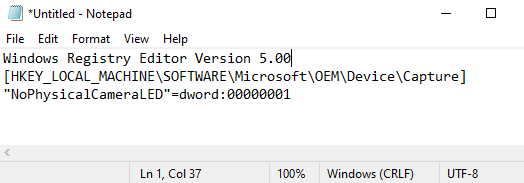
2. اضغط على Control + Shift + S لحفظ الملف.
3. قم بتسمية الملف ، وأضف الامتداد .reg في نهاية اسم الملف - على سبيل المثال Enable-Camera-OSD.reg - وانقر فوق Save .
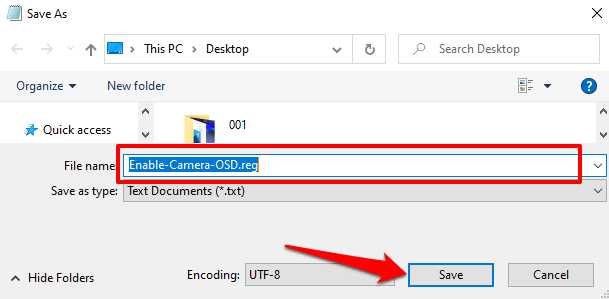
4. انقر نقرًا مزدوجًا فوق ملف التسجيل لتمكين إشعارات OSD.
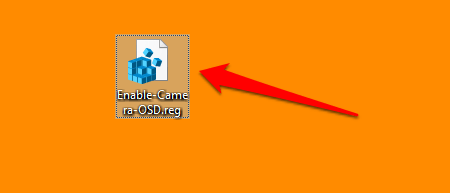
5. انقر فوق " نعم " في موجه التحذير.

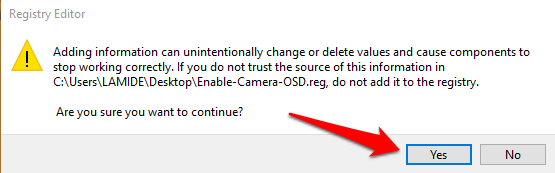
6. ستصلك رسالة تفيد بأنه تم إضافة المفاتيح والقيم بنجاح إلى السجل. حدد " موافق " للمتابعة.
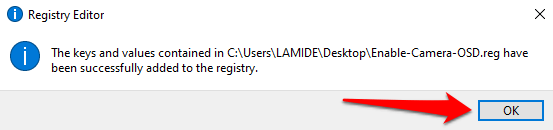
انتقل إلى القسم التالي لاختبار إشعارات تشغيل / إيقاف تشغيل OSD الخاصة بكاميرا الويب.
كيف يعمل إعلام كاميرا OSD
عند تمكين إشعارات OSD لتنشيط الكاميرا وإلغاء تنشيطها على جهاز الكمبيوتر الخاص بك ، سيعرض Windows تنبيهًا في كل مرة ينشط فيها التطبيق كاميرا الويب الخاصة بك. وإليك كيف يعمل.
قم بتشغيل أي تطبيق يحتاج إلى الوصول إلى الكاميرا الخاصة بك للعمل ، على سبيل المثال ، Zoom و Microsoft Teams و Skype وما إلى ذلك. يمكنك العثور على قائمة كاملة بالتطبيقات التي يمكنها الوصول إلى الكاميرا هنا: الإعدادات > الخصوصية > الكاميرا .
ابدأ مكالمة فيديو تجريبية أو اجتماعًا على التطبيق المفضل لديك. بمجرد تشغيل الفيديو في نافذة الاتصال ، أو بمجرد أن يبدأ التطبيق في استخدام كاميرا الويب الخاصة بك ، يجب أن ترى الكاميرا في حالة تأهب في الزاوية العلوية اليسرى من شاشة جهاز الكمبيوتر الخاص بك.
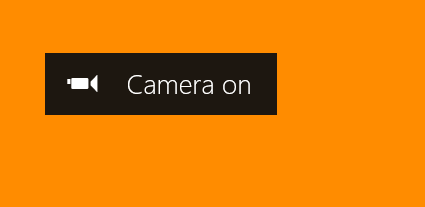
عندما يتوقف أحد التطبيقات عن استخدام كاميرا الويب الخاصة بك ، ينبثق إشعار إيقاف تشغيل الكاميرا ويختفي في غضون 5 ثوانٍ.
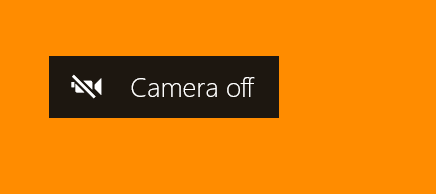
إخطارات OSD لا تظهر؟ تحقق من هذه
إذا كان جهاز الكمبيوتر الخاص بك لا يعرض تنبيهات تشغيل / إيقاف الكاميرا على الرغم من تمكين إشعارات OSD في سجل Windows ، فجرّب ما يلي.
1. أعد تشغيل الكمبيوتر
في بعض الأحيان ، قد لا تدخل التغييرات التي يتم إجراؤها على السجل حيز التنفيذ حتى تقوم بإعادة تشغيل جهاز الكمبيوتر الخاص بك. تأكد من أنك قمت بتغيير مفتاح التسجيل NoPhysicalCameraLED ، وأعد تشغيل الكمبيوتر ، وحاول مرة أخرى.
2. قم بالتبديل إلى حساب المسؤول
لا يمكنك إجراء تغييرات على مفاتيح تسجيل معينة من حساب قياسي أو حساب ضيف. إذا لم تتمكن من تمكين كاميرا إشعارات الكاميرا OSD من محرر التسجيل ، فتأكد من تسجيل الدخول إلى Windows كمسؤول. انتقل إلى الإعدادات > الحسابات > معلوماتك وتأكد من أن الحساب يحمل تسمية المسؤول .
راجع هذا الدليل لمعرفة كيفية تغيير حساب قياسي إلى حساب مسؤول على Windows 10.
لا تريد إخطارات OSD بعد الآن؟ 2 طرق لإيقاف تشغيله
إذا لم تعد بحاجة إلى Windows لعرض إعلامات الكاميرا على الشاشة ، فإليك كيفية إيقاف تشغيل الميزة.
الطريقة الأولى: تعديل التسجيل
توجه إلى التسجيل وأعد مفتاح NoPhysicalCameraLED إلى الوضع الافتراضي.
انقر نقرًا مزدوجًا فوق مفتاح NoPhysicalCameraLED ، وقم بتغيير بيانات القيمة إلى 0 ، وحدد موافق .
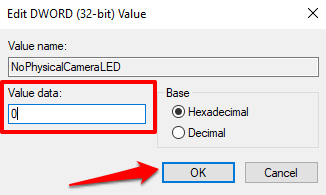
الطريقة 2: إنشاء اختصار ملف التسجيل
يمكنك أيضًا إنشاء ملف تسجيل مخصص يعمل كزر إيقاف لإشعار OSD webcam. قم بتشغيل برنامج Notepad واتبع الخطوات أدناه.
1. الصق الأمر أدناه في نافذة المفكرة واضغط على Control + Shift + S لحفظ الملف.
الإصدار 5.00 من محرر تسجيل Windows
[HKEY_LOCAL_MACHINE \ SOFTWARE \ Microsoft \ OEM \ Device \ Capture]
"NoPhysicalCameraLED" = الكلمة المزدوجة: 00000000
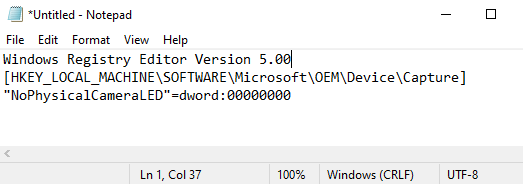
2. قم بتسمية الملف ، وأضف الامتداد .reg في نهاية اسم الملف - على سبيل المثال Disable-Camera-OSD.reg - وانقر فوق Save .
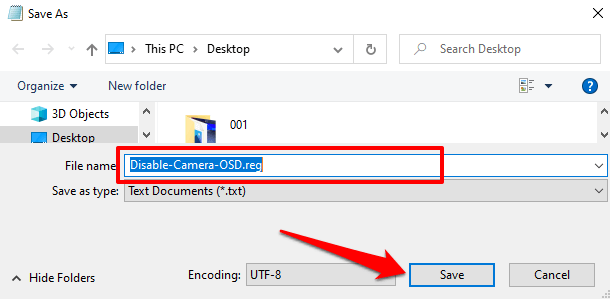
3. توجه إلى سطح المكتب (أو في أي مكان قمت بحفظ الملف فيه) وانقر نقرًا مزدوجًا فوق الملف لتعطيل إشعارات OSD.
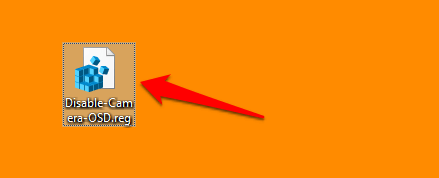
4. انقر فوق " نعم " في موجه التحذير.
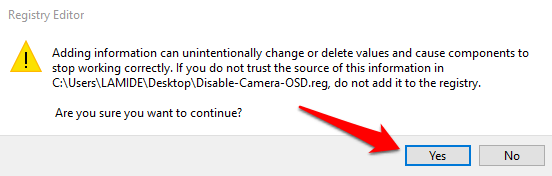
طبقة حماية إضافية
حتى إذا كان جهاز الكمبيوتر الخاص بك الذي يعمل بنظام Windows يحتوي على مؤشر كاميرا ويب يعمل بشكل صحيح ، يجب أن تفكر أيضًا في تنشيط إشعار كاميرا OSD. إنه نظام أمان إضافي يُعلمك باختراق كاميرا الويب.
إذا ظهر ضوء مؤشر كاميرا الويب أو إشعار كاميرا OSD في أوقات غريبة عندما لا تقوم بإجراء مكالمة فيديو أو تسجيل فيديو ، فمن المحتمل أن يكون هناك برنامج أو امتداد متصفح غير معروف باستخدام كاميرا الويب الخاصة بك في الخلفية. في هذه الحالة ، من الجيد إجراء فحص باستخدام Windows Defender أو ماسح ضوئي تابع لجهة خارجية.
